Comment créer une story Facebook

Les stories Facebook peuvent être très amusantes à réaliser. Voici comment vous pouvez créer une story sur votre appareil Android et votre ordinateur.

Vous recevez enfin le message WhatsApp que vous attendiez, mais vous ne voulez pas avoir l'air désespéré et décider d'attendre pour le voir. Mais comme vous ne pouvez penser à rien d'autre, vous finissez par regarder l'horloge pour laisser passer un temps décent pour visualiser le message. Il n'est pas nécessaire de subir toute cette torture lorsqu'il existe plusieurs façons de visualiser votre message WhatsApp sans ouvrir la conversation.
Contenu
Comment lire vos messages WhatsApp sans désactiver les coches bleues
Vous pouvez afficher les messages WhatsApp sans en informer l'autre personne en apportant des modifications dans les paramètres. Si vous souhaitez conserver vos paramètres tels quels, leur visualisation est toujours possible. Vous pouvez commencer par faire glisser votre doigt depuis la barre de notification. Si vous n’avez qu’un seul message, il sera facile à voir. Vous devriez pouvoir le lire. Vous verrez même des options pour relire ou marquer le message comme lu.
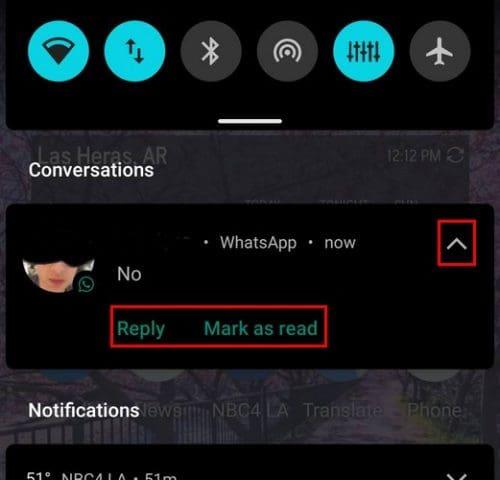
Mais lorsque vous avez plusieurs messages WhatsApp dans la barre de notification, vous devrez suivre quelques étapes supplémentaires pour afficher ce message spécifique. Chaque message aura une flèche à sa droite. Appuyez sur cette flèche et le message sera visible au point où vous pourrez le lire sans ouvrir WhatsApp.
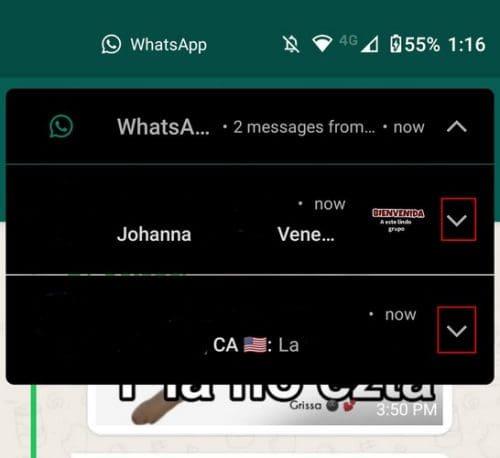
Ouvrez secrètement les messages WhatsApp à l'aide de WAMR
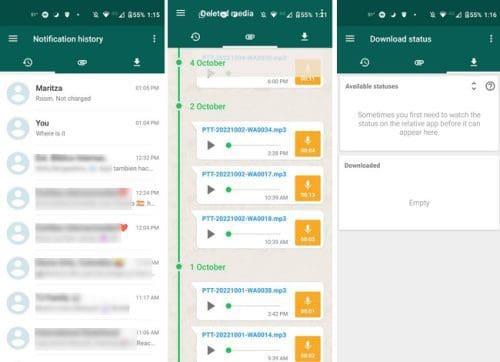
Si la situation de la barre de notification ne vous convient pas, vous pouvez essayer de voir vos messages WhatsApp à l'aide de l'application WAMR. L'application est gratuite et ne vous bombardera pas de publicités. Il divisera les messages WhatsApp en différentes sections, telles que le texte, les pièces jointes et les téléchargements. Mais une chose à retenir est qu'il ne vous montrera pas les images si WhatsApp ne les télécharge pas automatiquement.
Pour économiser de l'espace de stockage, certains utilisateurs décident de télécharger les médias manuellement. Chaque fois qu'ils reçoivent un média, une flèche de téléchargement leur indique qu'ils doivent appuyer dessus pour le visualiser.
Comment afficher secrètement les messages WhatsApp en ajustant certains paramètres
Vous ne voulez pas vérifier les messages WhatsApp car dès que vous les ouvrez, ils sauront que vous êtes en ligne et s'attendront à ce que vous les lisiez. Et si vous ne le faites pas, vous pourriez recevoir des plaintes plus tard. Voici quelques modifications que vous pouvez apporter dans les paramètres qui vous permettront de vérifier tous les messages souhaités sans désactiver ces coches bleues.
J'ai mentionné plus tôt que dès que vous ouvrirez WhatsApp, ils sauront que vous êtes en ligne. Commençons par désactiver la fonctionnalité en ligne. Pour ce faire, appuyez sur les points en haut à droite et choisissez l' option Paramètres . Appuyez sur Confidentialité , suivi de Dernière vue et Confidentialité ( ce sera le premier de la liste ).
En bas se trouve l'endroit où vous pouvez modifier le statut en ligne. Étant donné que vous ne verrez pas d'option Personne, vous devrez choisir Identique à la dernière vue et définir l'option Dernière vue sur Personne . En faisant cela, l'option en ligne n'apparaîtra pas même si vous lisez d'autres messages.
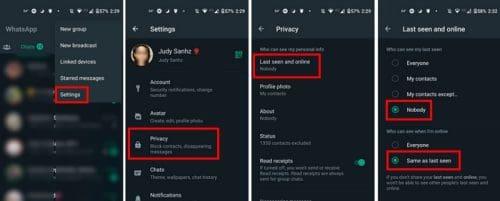
Comment désactiver les accusés de lecture WhatsApp
Maintenant que vous n'avez plus à vous soucier que quiconque sache que vous êtes en ligne, il est temps de désactiver les confirmations de lecture afin qu'elles ne deviennent pas bleues même si vous lisez les messages. Vous devrez appuyer sur les points en haut à droite de la page principale de l'application, puis choisir Paramètres .
Une fois dans Paramètres, accédez à Confidentialité et désactivez l’ option Accusés de lecture.
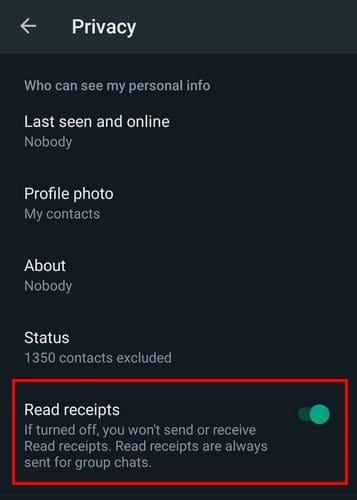
Gardez à l’esprit qu’en faisant cela, ils ne sauront pas quand vous lisez leurs messages, mais vous ne saurez pas quand ils liront le vôtre. Vous saurez que le message a été remis car il y aura deux coches. Si vous n’en voyez qu’un, le message n’a pas atteint son appareil. Un symbole d'horloge à côté du message indique une erreur et que l'envoi est en cours.
La désactivation des confirmations de lecture dans les discussions individuelles signifie que votre message n'aura pas d'horodatage. Vous pouvez voir l'horodatage en appuyant longuement sur un message > Points en haut à droite et en suivant l'option Info . WhatsApp vous montrera l'heure à laquelle vous avez envoyé le message et le destinataire le lira.
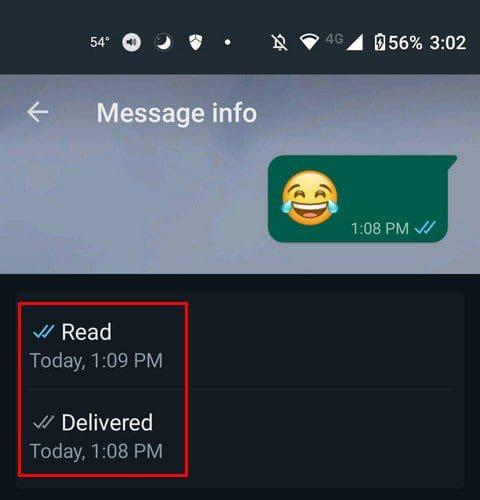
La désactivation des confirmations de lecture empêche également votre nom d'apparaître dans la liste des vues pour un statut. L’autre personne n’a aucun moyen de le savoir à moins que vous ne le lui disiez. La bonne nouvelle est que la désactivation des coches bleues n'affectera pas la façon dont vous recevez vos messages dans les groupes. Une autre chose à retenir est que lorsque vous les désactivez, personne ne pourra voir votre statut. Vous pouvez donc dire adieu à la publication si vous désactivez cette fonctionnalité. La règle d'horodatage s'applique aux messages vocaux. Même si vous ajoutez quelque chose à votre statut avant de le désactiver, la règle s'appliquera toujours.
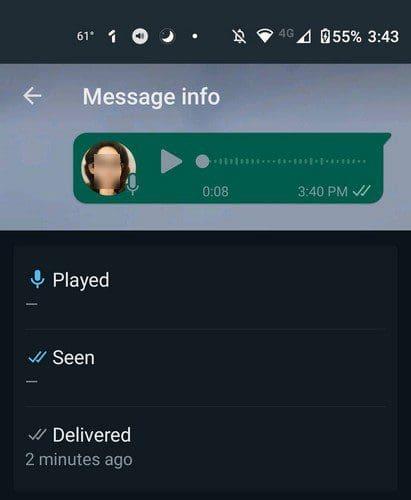
Comment lire secrètement les messages WhatsApp à l'aide de widgets
Lorsque vous ajoutez le widget WhatsApp à votre écran d'accueil, vous pouvez facilement lire les messages sans ouvrir l'application. Vous n'aurez pas beaucoup de choix concernant les messages vocaux puisque vous devrez les entendre, mais il existe également un moyen de contourner ce problème. Vous pouvez vous envoyer un message sur WhatsApp . Envoyez-vous le message audio et écoutez-le là-bas, pas sur le chat ouvert de l'autre personne.
Pour ajouter le widget, appuyez longuement sur un espace suffisamment large où ira le widget. Si le widget s'avère trop petit, vous pourrez toujours l'ajuster plus tard. Appuyez sur l'option widgets et faites glisser votre doigt vers la section WhatsApp. Appuyez sur le widget que vous souhaitez ajouter et faites-le glisser dans n'importe quelle direction puisque vous verrez cet espace sur votre écran d'accueil, et c'est là que vous le laissez partir.
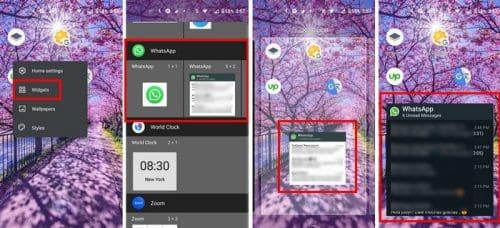
Dès que vous le relâchez, vous remarquerez que le widget sera entouré de quelques points. Faites glisser ces points pour pouvoir ajuster la taille du widget. Si jamais vous changez d'avis plus tard et souhaitez modifier à nouveau la taille, appuyez simplement longuement sur le clavier et ces points apparaîtront.
Lectures complémentaires
Voulez-vous savoir quelles autres choses intéressantes vous pouvez faire sur WhatsApp ? Découvrez comment vous pouvez vous transformer en avatar ou comment partager votre position actuelle pour les moments où vous n'avez aucune idée de l'endroit où vous vous trouvez.
De nombreux utilisateurs se plaignent du stockage. Découvrez comment gérer votre stockage WhatsApp afin que ces groupes WhatsApp ne tuent pas votre téléphone. Si vous n'êtes pas sûr du problème avec ces communautés , il y a un article que vous devriez lire pour rester informé.
Conclusion
Lorsque vous pouvez lire secrètement les messages WhatsApp, les choses sont beaucoup plus accessibles. Vous n'avez pas à craindre que l'autre personne se fâche parce qu'elle a vu les coches bleues, mais que vous n'avez pas répondu. Vous pouvez également voir si c'est quelque chose qui nécessite votre attention immédiate ou si c'est quelque chose qui peut attendre.
Vous avez vu que vous pouviez voir ces messages en utilisant la barre de notification. Même si vous avez plusieurs messages, vous pouvez isoler ce message et y répondre si vous le souhaitez. Vous pouvez également utiliser une application pour voir les messages et les médias. Enfin et surtout, les widgets vous aident également à voir vos messages en mode ninja. Selon vous, quelle méthode sera votre future préférée ? Partagez vos réflexions dans les commentaires ci-dessous et n'oubliez pas de partager l'article avec d'autres sur les réseaux sociaux.
Les stories Facebook peuvent être très amusantes à réaliser. Voici comment vous pouvez créer une story sur votre appareil Android et votre ordinateur.
Découvrez comment désactiver les vidéos en lecture automatique ennuyeuses dans Google Chrome et Mozilla Firefox grâce à ce tutoriel.
Résoudre un problème où la Samsung Galaxy Tab A est bloquée sur un écran noir et ne s
Un tutoriel montrant deux solutions pour empêcher définitivement les applications de démarrer au démarrage de votre appareil Android.
Ce tutoriel vous montre comment transférer un message texte depuis un appareil Android en utilisant l
Comment activer ou désactiver les fonctionnalités de vérification orthographique dans le système d
Vous vous demandez si vous pouvez utiliser ce chargeur provenant d’un autre appareil avec votre téléphone ou votre tablette ? Cet article informatif a quelques réponses pour vous.
Lorsque Samsung a dévoilé sa nouvelle gamme de tablettes phares, il y avait beaucoup à attendre. Non seulement les Galaxy Tab S9 et S9+ apportent des améliorations attendues par rapport à la série Tab S8, mais Samsung a également introduit la Galaxy Tab S9 Ultra.
Aimez-vous lire des eBooks sur les tablettes Amazon Kindle Fire ? Découvrez comment ajouter des notes et surligner du texte dans un livre sur Kindle Fire.
Vous souhaitez organiser le système de signets de votre tablette Amazon Fire ? Lisez cet article pour apprendre à ajouter, supprimer et éditer des signets dès maintenant !






